Python代码自动补全怎么用?Jedi库教程详解
时间:2025-08-17 21:01:02 428浏览 收藏
想提升Python代码效率?代码自动补全来帮你!Jedi库作为Python自动补全的理想选择,能理解动态类型,处理类、函数等复杂结构,并提供函数参数等详细信息,还能跨文件分析实现精准补全。本文将带你了解如何在Vim中使用Jedi,通过安装jedi-vim插件并配置.vimrc文件,例如使用`inoremap
Jedi是Python自动补全的理想选择,1. 因其能理解动态类型并追踪变量类型变化;2. 可处理类、函数、模块等复杂结构;3. 提供函数参数、类属性等详细信息;4. 支持跨文件分析实现精准补全。在Vim中使用Jedi需安装jedi-vim插件,如通过vim-plug添加Plug 'davidhalter/jedi-vim'并运行:PlugInstall,再在.vimrc中配置补全启用、快捷键等选项,例如inoremap
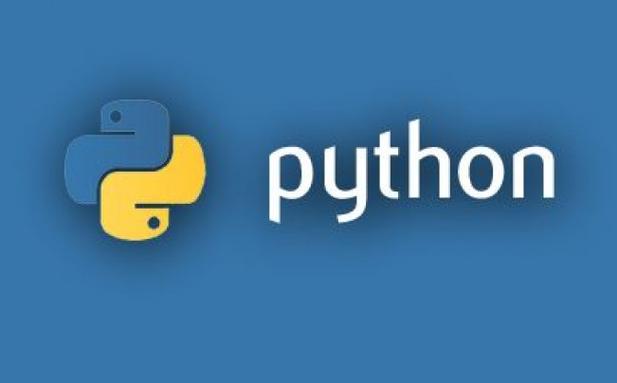
代码自动补全,说白了,就是让你的IDE或者编辑器更懂你,减少敲代码的时间,提升效率。Python里实现这个功能,Jedi库绝对是绕不开的一个选择。它就像一个聪明的助手,在你写代码的时候,能根据上下文,预测你接下来可能要输入什么。
Jedi库集成开发,主要就是把Jedi“嵌入”到你的开发环境里。
Jedi库集成开发
为什么Jedi是Python自动补全的理想选择?
Jedi之所以在Python自动补全领域备受推崇,原因在于它的强大分析能力。它不仅仅是简单地查找变量名,而是真正理解你的代码。Jedi能够:
- 理解动态类型: Python是动态类型语言,这意味着变量的类型在运行时才能确定。Jedi可以追踪变量的类型,即使它们在代码中被多次赋值。
- 处理复杂代码结构: Jedi可以处理复杂的代码结构,例如类、函数、模块等。它能够理解代码之间的关系,并提供准确的补全建议。
- 提供详细信息: 除了补全建议,Jedi还可以提供关于代码的详细信息,例如函数的参数、类的属性等。这对于理解和调试代码非常有帮助。
- 跨文件分析: Jedi可以跨文件分析代码,这意味着即使你的代码分布在多个文件中,它也能提供准确的补全建议。
所以,Jedi不仅仅是一个简单的自动补全工具,更是一个强大的代码分析引擎。它能帮助你更好地理解代码,提高开发效率。
如何在Vim中使用Jedi进行代码补全?
Vim作为一款高度可定制的文本编辑器,配合Jedi可以实现强大的Python代码补全功能。关键在于安装和配置合适的插件。
安装必要的插件: 你需要安装
jedi-vim插件。可以使用Vim的插件管理器,例如Vundle、Pathogen或vim-plug。以vim-plug为例,在你的.vimrc文件中添加:Plug 'davidhalter/jedi-vim'
然后运行
:PlugInstall来安装插件。配置
.vimrc: 默认情况下,jedi-vim会自动工作。你可能需要根据个人喜好进行一些配置,例如设置触发补全的快捷键。以下是一些常用的配置选项:let g:jedi#auto_vim_configuration = 0 " 禁用自动配置 let g:jedi#completions_enabled = 1 " 启用补全 let g:jedi#popup_select_first = 1 " 自动选择第一个补全项 let g:jedi#use_spaces = 1 " 使用空格缩进 let g:jedi#smart_auto_mappings = 0 " 禁用智能自动映射 inoremap <C-space> jedi#completions() " 使用 Ctrl+Space 触发补全
使用方法: 安装并配置完成后,在Vim中打开Python文件,输入代码时,按下你设置的触发补全的快捷键(例如
Ctrl+Space),jedi-vim就会弹出补全建议。
Vim配合Jedi,可以让你在享受Vim高效编辑的同时,拥有强大的Python代码补全功能。
Jedi在PyCharm等IDE中的集成原理是什么?
PyCharm等IDE之所以能提供强大的代码自动补全功能,背后往往也离不开Jedi或者类似的分析引擎。它们通常会:
- 嵌入Jedi库: IDE会将Jedi库作为其内部组件,直接集成到IDE的核心功能中。
- 代码解析与索引: IDE会利用Jedi对项目中的代码进行解析,建立代码索引。这个索引包含了代码的结构、变量、函数、类等信息。
- 实时分析: 当你输入代码时,IDE会实时分析你输入的上下文,利用代码索引和Jedi的分析能力,预测你接下来可能要输入的内容。
- 提供补全建议: IDE会将Jedi提供的补全建议以友好的方式展示给你,例如弹出补全列表。
实际上,不同的IDE可能会对Jedi进行一些定制和优化,以更好地满足自身的需求。例如,PyCharm可能还会使用一些其他的技术,例如静态类型分析,来增强代码补全的准确性。
如何解决Jedi补全不准确或者速度慢的问题?
即使Jedi很强大,但有时候也可能会遇到补全不准确或者速度慢的问题。这可能是由于以下原因:
- 代码过于复杂: 如果你的代码非常复杂,Jedi可能需要花费更多的时间来分析。
- 缺少依赖: 如果你的代码依赖于一些外部库,而Jedi没有正确地识别这些库,可能会导致补全不准确。
- Jedi版本过旧: 旧版本的Jedi可能存在一些bug或者性能问题。
针对这些问题,可以尝试以下解决方案:
- 更新Jedi库: 确保你使用的Jedi库是最新版本。可以使用
pip install -U jedi来更新。 - 配置Jedi的Python环境: 确保Jedi使用的是正确的Python环境。你可以在IDE或者编辑器的设置中配置Jedi的Python环境。
- 清理Jedi的缓存: Jedi会将分析结果缓存起来,以提高性能。但是,如果缓存过期或者损坏,可能会导致补全不准确。你可以尝试清理Jedi的缓存。
- 简化代码: 如果你的代码过于复杂,可以尝试将其分解成更小的模块,以降低Jedi的分析难度。
- 安装必要的依赖: 确保你安装了代码所依赖的所有外部库。
总之,解决Jedi补全问题需要耐心和细致的排查。通过更新Jedi、配置环境、清理缓存、简化代码等方法,通常可以解决大部分问题。
到这里,我们也就讲完了《Python代码自动补全怎么用?Jedi库教程详解》的内容了。个人认为,基础知识的学习和巩固,是为了更好的将其运用到项目中,欢迎关注golang学习网公众号,带你了解更多关于Python,IDE,vim,Jedi,代码自动补全的知识点!
-
501 收藏
-
501 收藏
-
501 收藏
-
501 收藏
-
501 收藏
-
471 收藏
-
411 收藏
-
478 收藏
-
250 收藏
-
118 收藏
-
318 收藏
-
207 收藏
-
242 收藏
-
383 收藏
-
358 收藏
-
165 收藏
-
449 收藏
-

- 前端进阶之JavaScript设计模式
- 设计模式是开发人员在软件开发过程中面临一般问题时的解决方案,代表了最佳的实践。本课程的主打内容包括JS常见设计模式以及具体应用场景,打造一站式知识长龙服务,适合有JS基础的同学学习。
- 立即学习 543次学习
-

- GO语言核心编程课程
- 本课程采用真实案例,全面具体可落地,从理论到实践,一步一步将GO核心编程技术、编程思想、底层实现融会贯通,使学习者贴近时代脉搏,做IT互联网时代的弄潮儿。
- 立即学习 516次学习
-

- 简单聊聊mysql8与网络通信
- 如有问题加微信:Le-studyg;在课程中,我们将首先介绍MySQL8的新特性,包括性能优化、安全增强、新数据类型等,帮助学生快速熟悉MySQL8的最新功能。接着,我们将深入解析MySQL的网络通信机制,包括协议、连接管理、数据传输等,让
- 立即学习 500次学习
-

- JavaScript正则表达式基础与实战
- 在任何一门编程语言中,正则表达式,都是一项重要的知识,它提供了高效的字符串匹配与捕获机制,可以极大的简化程序设计。
- 立即学习 487次学习
-

- 从零制作响应式网站—Grid布局
- 本系列教程将展示从零制作一个假想的网络科技公司官网,分为导航,轮播,关于我们,成功案例,服务流程,团队介绍,数据部分,公司动态,底部信息等内容区块。网站整体采用CSSGrid布局,支持响应式,有流畅过渡和展现动画。
- 立即学习 485次学习
